Tp-link TL-WR741ND User Manual [ru]

TL-WR740N
TL-WR741ND
Беспроводной маршрутизатор серии N со скоростью передачи данных до 150 Мбит/с
Rev: 1.1.0
1910010660I

АВТОРСКОЕ ПРАВО И ТОРГОВЫЕ МАРКИ
Спецификации могут меняться без уведомления.  является зарегистрированной торговой маркой компании «TP-LINK TECHNOLOGIES CO., LTD». Прочие бренды и наименования продукции являются торговыми марками или зарегистрированными торговыми марками их владельцев.
является зарегистрированной торговой маркой компании «TP-LINK TECHNOLOGIES CO., LTD». Прочие бренды и наименования продукции являются торговыми марками или зарегистрированными торговыми марками их владельцев.
Спецификации не могут быть воспроизведены в какой-либо форме или посредством каких-либо средств или использованы для составления производных материалов с помощью перевода, трансформации или переработки настоящей публикации при отсутствии разрешения от компании «TP-LINK TECHNOLOGIES CO., LTD». Copyright © 2012 TP-LINK TECHNOLOGIES CO., LTD. Все права защищены.
http://www.tp-link.com
СЕРТИФИКАЦИЯ FCC
Данное оборудование прошло соответствующие испытания, которые показали, что оно соответствует требованиям для цифровых устройств класса «B» в соответствии с частью 15 правил FCC. Данные требования были разработаны, чтобы обеспечить оптимальную защиту от неблагоприятных явлений интерференции при эксплуатации в домашних условиях. Оборудование генерирует, использует и излучает радиоволны, которые при неправильной установке и эксплуатации, могут вызывать неблагоприятные явления интерференции для беспроводной передачи данных. Однако нет гарантии, что подобные явления интерференции не возникнут в отдельных случаях установки. В случае, если оборудование генерирует помехи, препятствующие нормальному приему радиоили телесигнала (это можно определить, выключив и включив его), рекомендуется предпринять следующие действия:
•Изменить положение или передвинуть принимающую антенну.
•Увеличить расстояние между оборудованием и приемником.
•Подключить оборудование и приемник к разным розеткам.
•Обратиться к дилеру или к опытному специалисту по радиоили телевизионному оборудованию.
Устройство соответствует требованиям части 15 правил FCC. Эксплуатация производится с учетом следующих двух условий:
1)Устройство не должно вызывать неблагоприятных явлений интерференции.
2)Устройство может работать с любым типом интерференции, включая интерференцию, которая может вызвать нежелательный режим эксплуатации.
Любые изменения, не одобренные явным образом стороной, отвечающей за соответствие, могут повлечь за собой отмену права пользователя на эксплуатацию оборудования.
Примечание: Производитель не несет ответственности за интерференцию радиоили телевизионного сигнала, вызванного несанкционированными изменениями, внесенными в оборудование. Такие изменения могут повлечь за собой отмену права пользователя на эксплуатацию оборудования.
I

Требования FCC по уровню радиоизлучения
Данное устройство отвечает требованиям FCC по уровню радиоизлучения для неконтролируемой среды. Устройство и его антенна не должны находиться или эксплуатироваться вместе с другой антенной или передатчиком.
«Для обеспечения соответствия этим требованиям, положения документа применяются только в отношении мобильных конфигураций. Антенны, применяемые данным передатчиком, должны быть установлены на расстоянии не менее 20 см от ближайшего местонахождения людей и не должны находиться рядом или совместно эксплуатироваться с другой антенной или передатчиком».
Отметка CE
Данное устройство является продуктом класса «B». При эксплуатации в домашних условиях, данный продукт может вызвать явление интерференции радиосигнала, в этом случае от пользователя может потребоваться принятие соответствующих мер.
Ограничения, действующие на территории различных стран
Устройство предназначено для эксплуатации дома или в офисе на территории стран Европейского Союза (а также на территории других стран, соблюдающих директиву Европейского союза 1999/5/EC) без каких-либо ограничений за исключением стран, указанных ниже:
Страна |
Ограничения |
|
Причина/замечание |
|
|
|
||
|
|
|
|
|
|
|
|
|
|
|
|
|
Требуется |
общее |
разрешение для |
|
|
Болгария |
Отсутствуют |
|
использования за пределами дома и в |
|
||||
|
|
|
|
местах общественного пользования |
|
|||
|
|
|
|
|||||
|
При использовании |
за |
Используется службой радиолокации армии. |
|||||
|
пределами |
помещения |
Последние несколько лет идет процесс |
|||||
Франция |
действует |
ограничение |
10 |
изменения |
параметров |
эксплуатации |
||
мВт |
эквивалентной |
частоты 2,4 ГГц, что послужило причиной |
||||||
|
мощности |
изотропного |
послаблений в нормативных документах. |
|||||
|
излучения, |
частота |
Завершение процесса намечено на 2012 год. |
|||||
|
2454-2483,5 МГц. |
|
|
|
|
|
|
|
|
|
|
|
|
|
|
|
|
Италия |
Отсутствуют |
|
Требуется |
общее |
разрешение |
при |
||
|
использовании за пределами помещения. |
|
||||||
|
|
|
|
|
||||
|
|
|
|
|
|
|
|
|
|
|
|
|
Требуется |
общее |
разрешение |
для |
|
Люксембург |
Отсутствуют |
|
эксплуатации сети и предоставления услуг |
|||||
|
|
|
|
(по диапазону ограничений не имеется). |
|
|||
|
|
|
|
|
||||
|
|
|
|
Данный подраздел не применяется в |
||||
Норвегия |
Введены |
|
|
отношении территории, находящейся в |
||||
|
|
|
|
радиусе 20 км от центра Ню-Олесунн. |
|
|||
|
|
|
|
|
|
|
|
|
|
|
|
|
II |
|
|
|
|

Российская |
Отсутствуют |
Только для использования в пределах |
помещения. |
||
Федерация |
|
|
|
|
|
Примечание: Не используйте данный продукт за пределами помещения во Франции.
UkrSEPRO
Продукт сертифіковано згідно с правилами системи УкрСЕПРО на відповідність вимогам нормативних документів та вимогам, що передбачені чинними законодавчими актами України.
III
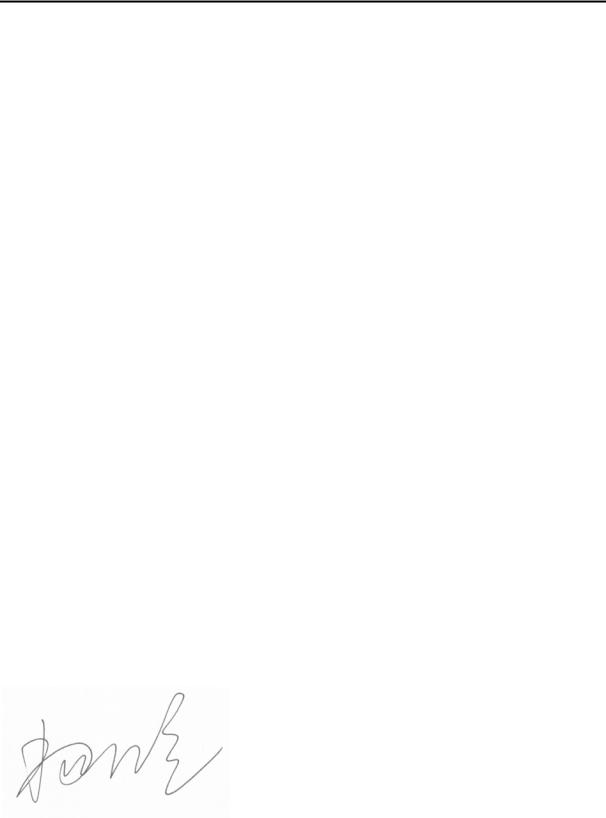
 TP-LINK TECHNOLOGIES CO., LTD
TP-LINK TECHNOLOGIES CO., LTD
ДЕКЛАРАЦИЯ СООТВЕТСТВИЯ
На следующее оборудование:
Описание продукта: Беспроводной маршрутизатор серии N со скоростью передачи
данных до 150 Мбит/с
Модель: TL-WR740N/TL-WR741ND
Торговая марка: TP-LINK
Настоящим со всей ответственностью заявляем, что вышеупомянутые продукты отвечают всем техническим нормативным документам, действующим в отношении данного продукта в границах Директив Совета Европы:
Директивы 1999/5/EC
Данный продукт соответствует требованиям следующих стандартов или иных нормативных документов:
ETSI EN 300 328 V1.7.1: 2006
ETSI EN 301 489-1 V1.8.1:2008& ETSI EN 301 489-17 V2.1.1:2009 EN60950-1:2006
Рекомендация 1999/519/EC
EN62311:2008
Директивы 2004/108/EC
Данный продукт соответствует требованиям следующих стандартов или иных нормативных документов:
EN 55022:2006 +A1:2007
EN 55024:1998+A1:2001+A2:2003 EN 61000-3-2:2006
EN 61000-3-3:1995+A1:2001+A2:2005
Директивы 2006/95/EC
Данный продукт соответствует требованиям следующих стандартов или иных нормативных документов:
EN60950-1:2006
Директива (ErP) 2009/125/EC
Оборудование на базе аудио/видео, информационных и коммуникационных технологий – Экологически грамотный дизайн.
EN62075:2008
Лицо, ответственное за данную декларацию:
Ян Хунлян(Yang Hongliang)
Менеджер по продукции в сфере международного бизнеса
Дата выпуска: 2012
TP-LINK TECHNOLOGIES CO., LTD.
Building 24(floors 1,3,4,5) and 28(floors1-4) Central Science and Technology Park, Shennan Rd, Nanshan, Shenzhen,China
|
Содержание |
|
Комплект поставки.............................................................................................................................. |
1 |
|
Глава 1. Введение................................................................................................................................ |
2 |
|
1.1 |
Обзор..................................................................................................................................... |
2 |
1.2 |
Допущения............................................................................................................................ |
2 |
1.3 |
Основные характеристики................................................................................................... |
3 |
1.4 |
Описание панелей................................................................................................................ |
4 |
|
1.4.1 Передняя панель...................................................................................................... |
4 |
|
1.4.2 Задняя панель.......................................................................................................... |
5 |
Глава 2. Подключение маршрутизатора.......................................................................................... |
6 |
|
2.1 |
Системные требования........................................................................................................ |
6 |
2.2 |
Требования к среде инсталляции....................................................................................... |
6 |
2.3 |
Подключение маршрутизатора........................................................................................... |
6 |
Глава 3. Руководство по быстрой установке................................................................................. |
8 |
|
3.1 |
Настройка TCP/IP................................................................................................................. |
8 |
3.2 |
Руководство по быстрой установке.................................................................................... |
9 |
Глава 4. Настройка маршрутизатора ............................................................................................ |
18 |
|
4.1 |
Вход в систему................................................................................................................... |
18 |
4.2 |
Состояние.......................................................................................................................... |
18 |
4.3 |
Быстрая настройка............................................................................................................ |
19 |
4.4 |
Функция QSS ..................................................................................................................... |
19 |
4.5 |
Сеть .................................................................................................................................... |
27 |
|
4.5.1 WAN........................................................................................................................ |
27 |
|
4.5.2 Локальная сеть...................................................................................................... |
36 |
|
4.5.3 IPTV ........................................................................................................................ |
37 |
|
4.5.4 Клонирование MAC-адреса.................................................................................. |
38 |
4.6 |
Беспроводная передача данных...................................................................................... |
39 |
|
4.6.1 Настройки беспроводного режима ...................................................................... |
39 |
|
4.6.2 Защита беспроводного режима ........................................................................... |
42 |
|
4.6.3 Фильтрация MAC-адресов.................................................................................... |
45 |
|
I |
|
4.6.4 Расширенные настройки ...................................................................................... |
47 |
4.6.5 Статистика беспроводного режима..................................................................... |
48 |
4.7 DHCP .................................................................................................................................. |
49 |
4.7.1 Настройки DHCP ................................................................................................... |
49 |
4.7.2 Список клиентов DHCP......................................................................................... |
50 |
4.7.3 Резервирование адресов ..................................................................................... |
51 |
4.8 Переадресация.................................................................................................................. |
52 |
4.8.1 Виртуальные серверы .......................................................................................... |
52 |
4.8.2 Port Triggering ........................................................................................................ |
54 |
4.8.3 DMZ ........................................................................................................................ |
56 |
4.8.4 UPnP....................................................................................................................... |
57 |
4.9 Безопасность..................................................................................................................... |
58 |
4.9.1 Настройки базовой защиты.................................................................................. |
58 |
4.9.2 Расширенные настройки защиты ........................................................................ |
60 |
4.9.3 Локальное управление ......................................................................................... |
62 |
4.9.4 Удаленное управление......................................................................................... |
63 |
4.10 Родительский контроль................................................................................................... |
63 |
4.11 Контроль доступа ............................................................................................................ |
66 |
4.11.1 Правило................................................................................................................ |
67 |
4.11.2 Узел....................................................................................................................... |
74 |
4.11.3 Цель...................................................................................................................... |
75 |
4.11.4 Расписание .......................................................................................................... |
78 |
4.12 Расширенные настройки маршрутизации..................................................................... |
79 |
4.12.1 Список статических маршрутов......................................................................... |
80 |
4.12.2 Таблица маршрутизации.................................................................................... |
81 |
4.13 Контроль пропускной способности................................................................................ |
82 |
4.13.1 Параметры контроля........................................................................................... |
82 |
4.13.2 Список правил..................................................................................................... |
83 |
4.14 Привязка IP- и MAC-адресов.......................................................................................... |
84 |
4.14.1 Параметры привязки........................................................................................... |
84 |
II
4.14.2 Таблица ARP........................................................................................................ |
86 |
4.15 Динамический DNS ......................................................................................................... |
87 |
4.15.1 Comexe.cn DDNS................................................................................................. |
87 |
4.15.2 Dyndns.org DDNS ................................................................................................ |
88 |
4.15.3 No-ip.com DDNS .................................................................................................. |
89 |
4.16 Системные инструменты................................................................................................ |
91 |
4.16.1 Настройка времени............................................................................................. |
91 |
4.16.2 Диагностика......................................................................................................... |
93 |
4.16.3 Обновление встроенного ПО............................................................................. |
95 |
4.16.4 Заводские настройки .......................................................................................... |
96 |
4.16.5 Резервная копия и восстановление................................................................... |
96 |
4.16.6 Перезагрузка........................................................................................................ |
97 |
4.16.7 Пароль.................................................................................................................. |
97 |
4.16.8 Системный журнал.............................................................................................. |
98 |
4.16.9 Статистика......................................................................................................... |
100 |
Приложение А: Часто задаваемые вопросы............................................................................. |
103 |
Приложение B: Настройка компьютера...................................................................................... |
108 |
Приложение С: Спецификации ..................................................................................................... |
111 |
Приложение D: Глоссарий ............................................................................................................. |
113 |
III

TL-WR740N/TL-WR741ND Беспроводной маршрутизатор N 150 Мбит/с
Комплект поставки
В комплект поставки входит:
¾Беспроводной маршрутизатор TL-WR740N/TL-WR741ND серии N со скоростью передачи данных до 150 Мбит/с
¾Адаптер постоянного тока
¾Руководство по быстрой установке
¾Компакт диск со следующей информацией:
•Руководство
•Прочая полезная информация
) Примечание:
Убедитесь в том, что комплект содержит все указанные выше наименования. Если что-либо повреждено или отсутствует, обратитесь к своему дистрибьютору.
1
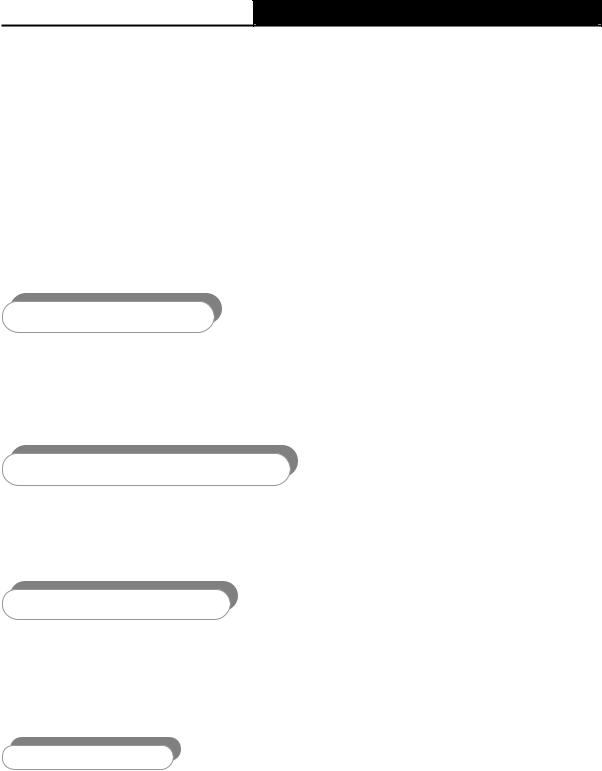
TL-WR740N/TL-WR741ND Беспроводной маршрутизатор N 150 Мбит/с
Глава 1. Введение
Благодарим за то, что Вы остановили свой выбор на беспроводном маршрутизаторе TL-WR740N/TL-WR741ND серии N со скоростью передачи данных до 150 Мбит/с.
1.1 Обзор
Маршрутизатор TL-WR740N/TL-WR741ND включает в себя 4-х портовый коммутатор, брандмауэр, маршрутизатор NAT и беспроводную точку доступа. Применение технологии 2x2 MIMO обеспечивает исключительную зону покрытия и скорость передачи данных, которые полностью отвечают требованиям сетей класса SOHO (Небольшой офис или домашний офис), а также требованиям пользователей, нуждающихся в более высокой производительности сети.
Невероятная скорость
Маршрутизатор TL-WR740N/TL-WR741ND обеспечивает скорость передачи данных до 150 Мбит/с при работе с беспроводными клиентам стандарта 802.11n. Эта скорость делает его идеальным выбором для работы с несколькими потоками данных одновременно, что обеспечивает стабильную работу сети. Устройство также совместимо с продуктами стандарта
IEEE 802.11g и IEEE 802.11b.
Комплексная система безопасности
Благодаря комплексной системе безопасности, включающей в себя функцию SSID Broadcast Control, 64/128/152-битный WEP, WiFi protected Access (WPA2PSK, WPAPSK), а
также брандмауэр с передовыми функциями защиты, маршрутизато р TL-WR740N/TL-WR741ND обеспечивает полную конфиденциальность передачи данных.
Гибкий контроль доступа
Маршрутизатор TL-WR740N/TL-WR741ND обеспечивает гибкий контроль доступа, что позволяет родителям или сетевому администратору определять политику ограничения доступа в отношении детей или персонала. Устройство также поддерживает функции Virtual Server и DMZ Host для Port Triggering, что позволяет администратору отслеживать состояние и управлять сетью в режиме реального времени, используя функцию удаленного управления.
Простая установка
В связи с тем, что маршрутизатор совместим практически со всеми основными операционными системами, им очень легко управлять. Устройство поддерживает мастер установки Quick Setup Wizard, а данное руководство пользователя содержит подробные пошаговые инструкции. Перед установкой маршрутизатора следует внимательно изучить данное руководство, чтобы ознакомиться со всеми функциями устройства.
1.2 Допущения
Маршрутизатор или TL-WR740N/TL-WR741ND, упомянутые в настоящем руководстве пользователя означают модели TL-WR740N/TL-WR741ND, беспроводные маршрутизаторы
2

TL-WR740N/TL-WR741ND Беспроводной маршрутизатор N 150 Мбит/с
серии N со скоростью передачи данных 150 Мбит/с, без каких-либо дополнительных пояснений.
) Примечание:
Настоящее Руководство пользователя предназначено для двух моделей - TL-WR740N и TL-WR741ND. Для простоты в качестве примера мы будем рассматривать модель
TL-WR741ND.
Разница между моделями заключается в:
¾TL-WR740N, маршрутизатор с одной фиксированной антенной.
¾TL-WR741ND, маршрутизатор с одной съемной антенной.
1.3 Основные характеристики
¾Применение технологии IEEE 802.11n обеспечивает беспроводную передачу данных со скоростью до 150 Мбит/с
¾1 порт WAN 10/100M с функцией автоматического согласования скорости под разъем RJ45 и 4 порт LAN с функцией автоматического согласования скорости (разъем RJ45), поддержка авто-MDI/MDIX
¾Аутентификация WPA/WPA2-Enterprise, WPA-Personal/WPA2-Personal, шифрование TKIP/AES
¾Обеспечение совместного доступа к данным и к сети Интернет, поддержка доступа к Интернет динамический IP/статический IP/PPPoE
¾Поддержка функций Virtual Server, Special Application и DMZ Host
¾Поддержка технологии UPnP, динамической DNS и статической маршрутизации
¾Автоматическое подключение и подключение по расписанию к Интернет
¾Подключение к Интернет по требованию и отключение при неиспользовании подключения для PPPoE
¾Встроенный NAT и DHCP-сервер с поддержкой статического распределения IP-адресов
¾Поддержка функции Stateful Packet Inspection (Фильтрация данных на основе данных о состоянии соединения)
¾Поддержка родительского контроля и контроля доступа
¾64/128/152-битное шифрование WEP и функция Список контроля доступа для беспроводной локальной сети
¾Поддержка статистики по потокам
¾Поддержка обновления встроенного ПО и управление через веб-интерфейс
¾Поддержка функции SPI
¾Поддержка пропуска трафика VPN
3
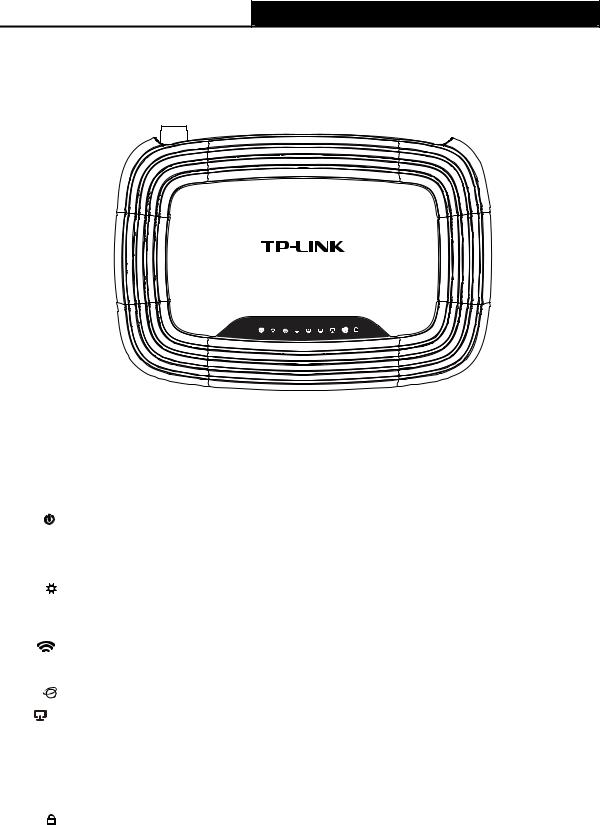
TL-WR740N/TL-WR741ND Беспроводной маршрутизатор N 150 Мбит/с
1.4 Описание панелей
1.4.1 Передняя панель
Рис. 1-1 Передняя панель
Светодиодные индикаторы и кнопка QSS расположены на передней панели (слева направо).
|
Индикатор |
|
Состояние |
|
Значение |
|
|
|
Выкл. |
|
Питание отключено. |
|
PWR |
|
|
|
|
|
|
|
Вкл. |
|
Питание включено. |
|
|
|
Вкл. |
|
Установка исходных параметров. |
|
SYS |
|
Мигает. |
|
Устройство работает в нормальном режиме. |
|
|
|
Выкл. |
|
Системная ошибка. |
|
WLAN |
|
Выкл. |
|
Функция беспроводной передачи данных отключена. |
|
|
Мигает |
|
Функция беспроводной передачи данных включена. |
|
|
|
|
|
||
|
WAN |
|
Выкл. |
|
У порта нет подключенных устройств. |
|
|
Вкл. |
|
К порту подключено устройство, но оно неактивно. |
|
|
LAN 1-4 |
|
|
||
|
|
Мигает. |
|
К порту подключено устройство и оно активно. |
|
|
|
|
|
||
|
|
|
Медленно |
|
Беспроводное устройство производит подключение к |
|
|
|
мигает. |
|
сети через функцию QSS. Этот процесс занимает |
|
|
|
|
примерно две минуты. |
|
|
|
|
|
|
|
|
QSS |
|
|
|
Беспроводное устройство было успешно подключено к |
|
|
Вкл. |
|
сети посредством функции QSS. Индикатор будет |
|
|
|
|
|
||
|
|
|
|
|
гореть примерно 5 минут. |
|
|
|
Быстро |
|
Не удалось подключить беспроводное устройство к |
|
|
|
мигает. |
|
сети посредством функции QSS. |
Табл. 1-1 Светодиодные индикаторы
4

TL-WR740N/TL-WR741ND Беспроводной маршрутизатор N 150 Мбит/с
) Примечание:
После того, как устройство было успешно подключено к сети через функцию QSS, индикатор QSS будет продолжать гореть примерно 5 минут, а затем погаснет.
1.4.2 Задняя панель
Рис. 1-2 Задняя панель
На задней панели расположены следующие элементы (слева направо).
¾RESET
Существуют два способа возврата к заводским настройкам:
1)Выберите функцию Заводские настройки в окне Инструменты → Заводские настройки веб-утилиты маршрутизатора.
2)При помощи кнопки RESET. При помощи иголки нажмите и удерживайте кнопку RESET(примерно 5 секунд) до тех пор, пока индикатор SYS перестанет мигать медленно и начнет мигать быстро. После этого отпустите кнопку и ждите, пока маршрутизатор не вернется к заводским настройкам.
¾POWER: Разъем для подключения питания. Используйте адаптер питания, входящий в комплект поставки беспроводного маршрутизатора TL-WR740N/TL-WR741ND серии N со скоростью передачи данных до 150 Мбит/с.
¾ON/OFF: Кнопка включения питания.
¾LAN(4/3/2/1): Эти порты (1, 2, 3, 4) используются для подключения маршрутизатора к компьютерам локальной сети.
¾WAN: порт WAN используется для подключения модема DSL/кабель или сети
Ethernet.
¾Антенна: Служит для получения и беспроводной передачи данных
5

TL-WR740N/TL-WR741ND Беспроводной маршрутизатор N 150 Мбит/с
Глава 2. Подключение маршрутизатора
2.1 Системные требования
¾ Широкополосный доступ в Интернет (DSL/Cable/Ethernet)
¾ Один модем DSL/Кабель под разъем RJ45 (не требуется, если устройство напрямую подключено к сети Ethernet)
¾ Компьютеры с работающим адаптером и кабелем Ethernet с разъемами RJ45 ¾ Поддержка протокола TCP/IP для каждого компьютера
¾ Веб-браузер - Internet Explorer, Mozilla Firefox или Apple Safari
2.2 Требования к среде инсталляции
¾Маршрутизатор должен находиться в хорошо вентилируемом месте в отдалении от нагревателей или обогревательных маршрутизаторов)
¾Устройство не должно подвергаться прямому воздействию источников сильного света (например, солнечный свет)
¾Вокруг устройства должно оставаться не менее 5 см свободного пространства
¾Эксплуатационный температурный режим 0 ~ 400 С
¾Эксплуатация при относительной влажности 10 ~ 90%, без образования конденсата
2.3 Подключение маршрутизатора
Перед установкой маршрутизатора следует убедиться, что ваш компьютер подключен к Интернет через широкополосный сервис. При возникновении проблем обратитесь к своему Интернет-провайдеру. Затем произведите установку маршрутизатора согласно инструкции. Не забудьте вытащить вилку из розетки, производите данные действия сухими руками.
1.Отключите от питания компьютер, модем Кабель/DSL и маршрутизатор.
2.Выберите оптимальное место для маршрутизатора. Обычно лучшим вариантом является центр беспроводной сети. Место установки должно отвечать Требованиям к среде инсталляции.
3.Отрегулируйте положение антенны. Обычно это вертикальное положение.
4.Подключите компьютер(ы) и коммутаторы/концентраторы к локальной сети через порты LAN маршрутизатора как показано на Рис. 2-1 (если у вас уже имеется адаптер беспроводной сети (NIC), вы можете пропустить этот шаг).
5.Подключите модем DSL/Кабель к порту WAN маршрутизатора (см. Рис. 2-1).
6.Подключите адаптер питания к соответствующему разъему маршрутизатора, а другой его конец вставьте в розетку.
7.Включите компьютер и модем Кабель/DSL.
6
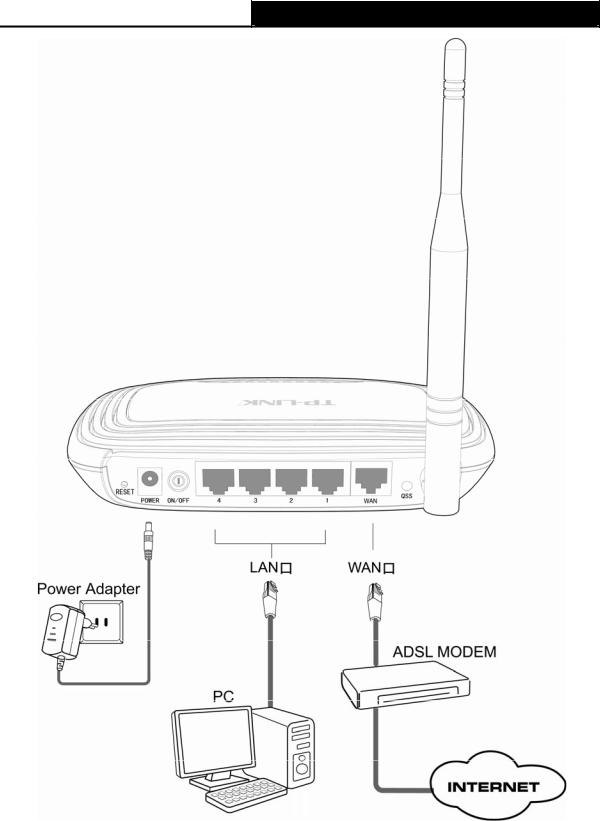
TL-WR740N/TL-WR741ND Беспроводной маршрутизатор N 150 Мбит/с
Рис 2-1 Установка аппаратной части маршрутизатора TL-WR741ND
7
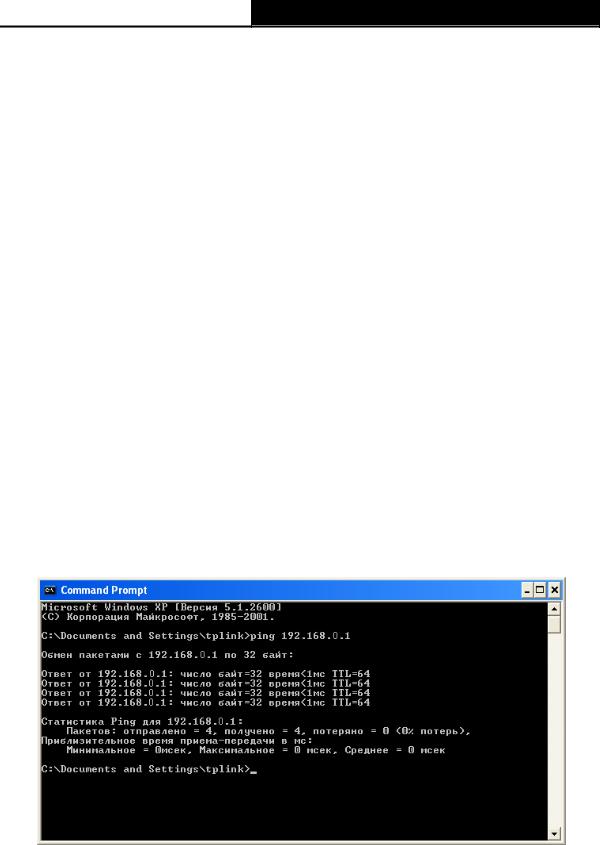
TL-WR740N/TL-WR741ND Беспроводной маршрутизатор N 150 Мбит/с
Глава 3. Руководство по быстрой установке
В этой главе будет рассказано как в течение нескольких минут произвести настройку базовых функций маршрутизатора TL-WR741ND при помощимастера быстрой настройки.
3.1 Настройка TCP/IP
По умолчанию доменное имя маршрутизатора TL-WR741ND http://192.168.0.1, IP-адрес устройства 192.168.0.1, маска подсети 255.255.255.0. При желании эти значения могут быть изменены. В данном руководстве в качестве примера используются значения по умолчанию.
Подключите компьютер локальной сети к одному из портов LAN маршрутизатора. После этого вы можете настроить IP-адрес для вашего компьютера, проделав следующие шаги.
1)В протоколе TCP/IP выберите Получить IP-адрес автоматически. Если вам необходимы инструкции, как это сделать, смотрите Приложение B: Настройка компьютера.
2)Встроенный DHCP-сервер назначит компьютеру IP-адрес.
Теперь для проверки сетевого подключения между компьютером и маршрутизатором можно в командной строке ввести команду Ping. Приведенный ниже пример относится к ОС
Windows 2000.
В командной строке введите ping 192.168.0.1 и нажмите Enter.
¾Если вы получили результат аналогичный, представленному на Рис. 3-1, это означает, что с соединение между компьютером и маршрутизатором было установлено успешно.
Рис. 3-1 Успешный результат выполнения команды Ping
¾Если результат аналогичен представленному на Рис. 3-2, это означает, что подключение между компьютером и маршрутизатором отсутствует.
8
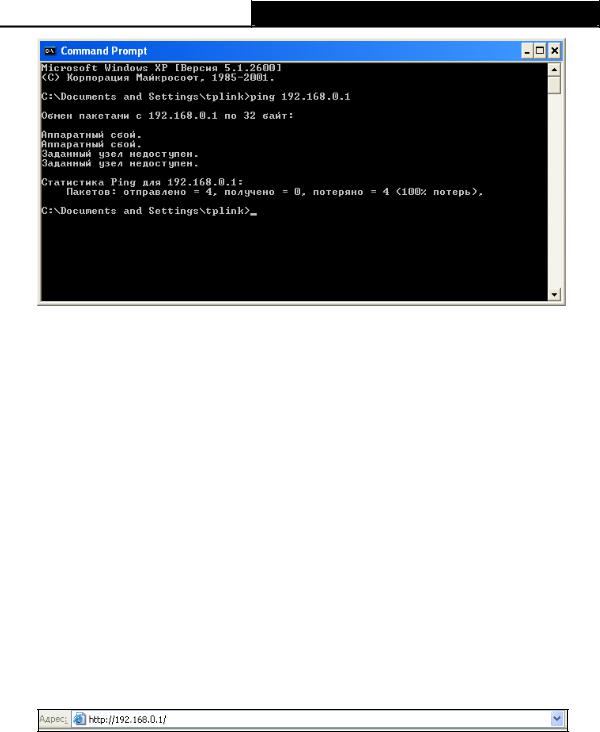
TL-WR740N/TL-WR741ND Беспроводной маршрутизатор N 150 Мбит/с
Рис. 3-2 Неудачный результат выполнения команды Ping
Проверьте подключение следующим образом:
1.Является ли подключение между вашим компьютером и маршрутизатором корректным?
) Примечание:
Индикаторы 1,2,3,4 портов LAN, которые вы подключили к маршрутизатору и индикаторы адаптера компьютера должны гореть.
2.Является ли правильной конфигурация TCP/IP на компьютере?
) Примечание:
Если IP-адрес маршрутизатора 192.168.0.1, то IP-адреса компьютеров должны лежать в диапазоне 192.168.0.2 ~ 192.168.0.254.
3.2 Руководство по быстрой установке
При помощи веб-утилиты можно легко настроить и управлять маршрутизатором. Эту веб-утилиту можно использовать под любой ОС Windows, Macintosh или OC UNIX через веб-браузер Microsoft Internet Explorer, Mozilla Firefox или Apple Safari.
1.Для доступа к утилите откройте Веб-браузер и введите адрес http://192.168.0.1.
Рис. 3-3 Вход в маршрутизатор
Появится окно входа в систему, аналогичное тому, как представлено на Рис. 3-4. В поле Имя пользователя и Пароль введите admin, используя нижний регистр. Затем кликните по кнопке OK или нажмите клавишу Enter.
9

TL-WR740N/TL-WR741ND Беспроводной маршрутизатор N 150 Мбит/с
Рис. 3-4 Окно входа в систему
) Примечание:
Если данное окно не появилось, это означает, что ваш веб-браузер настроен на работу в режиме прокси. Зайдите в раздел Сервис > Свойства обозревателя > Подключения > Настройка параметров локальной сети. В появившемся окне уберите галочку с ячейки Использовать прокси-сервер для локальных подключений и нажмите OK.
2.После успешного входа в систему выберите меню Быстрая настройка для настройки маршрутизатора.
Рис. 3-5 Окно Быстрая настройка
3.Кликните по кнопке Далее, после чего появится окно Тип подключения WAN, как показано на Рис. 3-6.
10
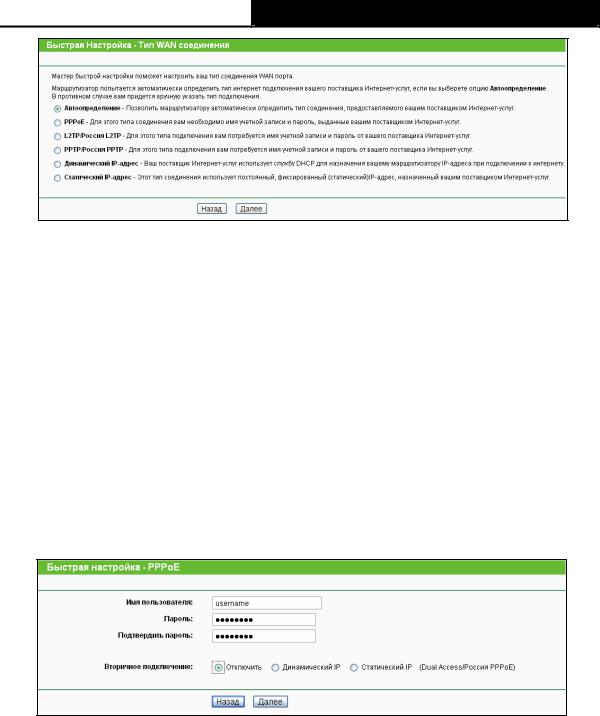
TL-WR740N/TL-WR741ND Беспроводной маршрутизатор N 150 Мбит/с
Рис. 3-6 Тип подключения WAN
Маршрутизатор располагает функцией Автоопределение и обеспечивает пять наиболее распространенных способа подключения к Интернет - PPPoE, L2TP/Россия
L2TP, PPTP/РоссияPPTP, Динамический IP-адрес и Статический IP-адрес.
Рекомендуется воспользоваться функцией Автоопределение. Если вы знаете тип подключения к Интернет, предоставляемый вашим поставщиком Интернет-услуг, выберите его и нажмите кнопку Далее.
4.Если вы выбрали Автоопределение, маршрутизатор автоматически определит тип подключения, предоставляемый вашим поставщиком Интернет-услуг. Перед использованием данной функции, убедитесь, что кабель надежно подключен к порту WAN. После успешного определения на экране компьютера отобразится окно настроек текущего Интернет-соединения.
¾При определении типа подключения PPPoE, отобразится следующее окно (рис. 3-7).
Рис. 3-7 Быстрая настройка - PPPoE
zИмя пользователя/Пароль – Укажите Имя пользователя и Пароль, полученные от поставщика Интернет-услуг. Эти поля являются чувствительными к регистру. При возникновении проблемы обратитесь к поставщику Интернет-услуг.
zПодтвердить пароль – Введите еще раз пароль, полученный от поставщика Интернет-услуг, чтобы убедиться, что введенный вами пароль правильный. Если пароль отличается от значения, введенного при подтверждении пароля, появится следующее окно. Нажмите OK и заново введите пароль и подтверждение пароля.
11

TL-WR740N/TL-WR741ND Беспроводной маршрутизатор N 150 Мбит/с
Поставьте точку в поле Динамический/Статический IP для активации вторичного соединения, если ваш поставщик Интернет-услуг для подключения к локальной сети предоставляет вам особый тип подключения, такой как Динамический/Статический IP,.
Если вы выбрали Статический IP, вам в нижеуказанном окне понадобится ввести IP-адрес и Маску подсети, предоставляемые вашим поставщиком Интернет-услуг.
Рис. 3-8
Нажмите кнопку Далее, чтобы продолжить, или кнопку Назад, чтобы вернуться на предыдущую страницу.
¾При определении типа подключения L2TP/Россия L2TP, вы увидите следующее окно.
Рис.3-9 Быстрая настройка – L2TP
zИмя пользователя и пароль – Введите имя пользователя и пароль, предоставленные вашим поставщиком Интернет-услуг. Оба поля чувствительны к регистру.
12
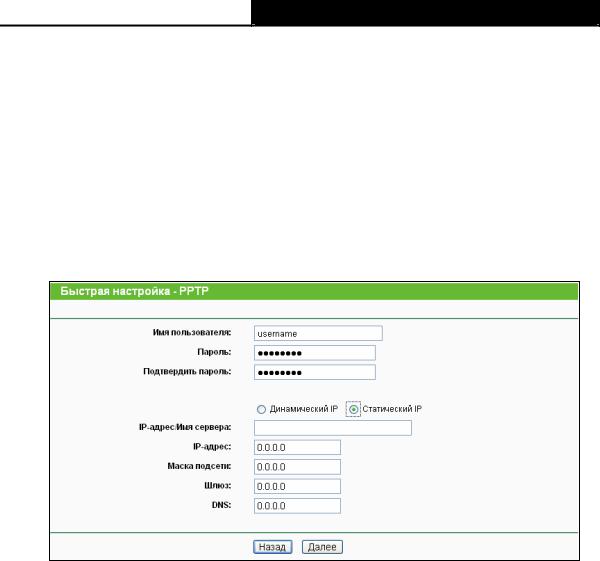
TL-WR740N/TL-WR741ND Беспроводной маршрутизатор N 150 Мбит/с
Если вашим поставщиком Интернет-услуг были предоставлены IP-адрес, маска подсети, шлюз и адрес DNS-сервера, выберите Статический IP. В противном случае выберите
Динамический IP.
Введите IP-адрес сервера или доменное имя, предоставленные вашим поставщиком Интернет-услуг.
Нажмите кнопку Далее, чтобы продолжить, или кнопку Назад, чтобы вернуться на предыдущую страницу.
¾При обнаружении типа подключения PPTP/Россия PPTP отобразится следующее окно (рис. 3-10).
Рис. 3-10 Быстрая настройка - PPTP
zИмя пользователя и Пароль – Введите имя пользователя и пароль, предоставленные вашим поставщиком Интернет-услуг. Оба поля чувствительны к регистру.
Если вашим поставщиком Интернет-услуг были предоставлены IP-адрес, маска подсети, шлюз и адрес DNS-сервера, выберите Статический IP. В противном случае выберите
Динамический IP.
Введите IP-адрес сервера или доменное имя, предоставленные вашим поставщиком Интернет-услуг.
Нажмите кнопку Далее, чтобы продолжить, или кнопку Назад, чтобы вернуться на предыдущую страницу.
¾При обнаружении типа подключения Динамический IP-адрес отобразится следующее окно (рис. 3-11).
zЕсли вы заходите на маршрутизатор с главного компьютера, нажмите Да, после чего нажмите Клонировать MAC-адрес.
13
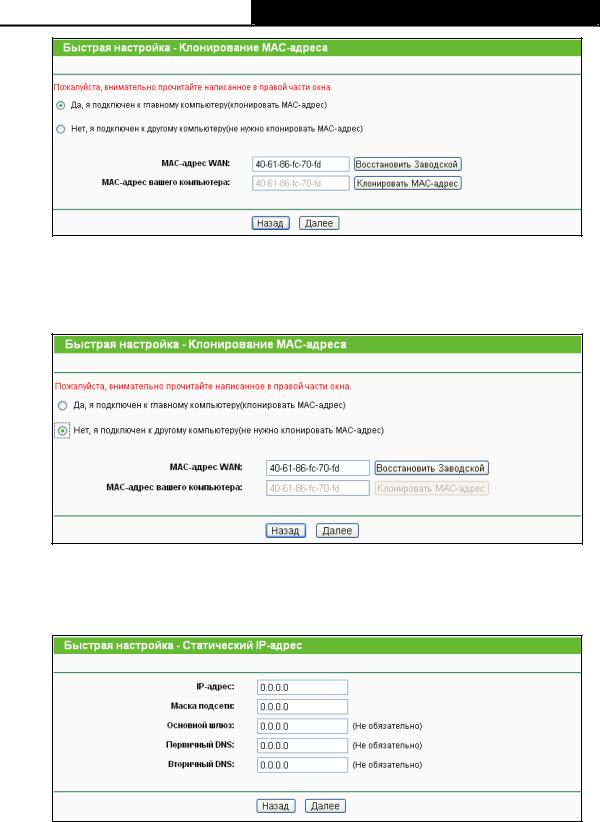
TL-WR740N/TL-WR741ND Беспроводной маршрутизатор N 150 Мбит/с
Рис. 3-11 Быстрая настройка – Клонирование MAC-адреса
zЕсли вы заходите на маршрутизатор не с главного компьютера, выберите Нет и затем введите MAC-адрес главного компьютера в поле MAC-адрес WAN.
Рис. 3-12 Быстрая настройка – Клонирование MAC-адреса
¾При обнаружении типа подключения - Статический IP-адрес, отобразится следующее окно (рис. 3-13).
Рис. 3-13 Быстрая установка – Статический IP
zIP-адрес – Это WAN IP-адрес, видимый внешним пользователям в Интернет (включая вашего поставщика Интернет-услуг). Укажите IP-адрес в этом поле.
zМаска подсети – Маска подсети, используемая WAN IP-адресом. Обычно это
255.255.255.0.
14

TL-WR740N/TL-WR741ND Беспроводной маршрутизатор N 150 Мбит/с
zОсновной шлюз – При необходимости укажите IP-адрес.
zПервичный DNS – При необходимости укажите IP-адрес DNS-сервера.
zВторичный DNS – Если вы получили от поставщика Интернет-услуг адрес другого DNS-сервера, укажите его в этом поле.
5.Чтобы продолжить, нажмите кнопку Далее. После этого появится окно Беспроводной режим (рис. 3-14).
Рис. 3-14 Быстрая настройка – Беспроводной режим
¾Беспроводной режим – Выбрав соответствующий элемент из выпадающего меню, вы можете включить/выключить функцию.
¾Имя беспроводной сети – Укажите значение длиной до 32 символов. Всем беспроводным устройствам сети должен быть присвоен один и тот же идентификатор SSID. Что касается безопасности беспроводной сети, идентификатор SSID по умолчанию (XXXXXX – последние шесть уникальных символов MAC-адреса маршрутизатора). Данное поле является чувствительным к регистру. Например, TEST и test – это разные значения.
¾Регион – Выберите соответствующее значение из выпадающего меню. В данном поле указывается регион, где функция беспроводной передачи данных может быть использована. Использование данной функции в регионах, не указанных в списке, может быть незаконным. Если вашей страны или региона нет в списке, обратитесь за помощью в местное правительственное агентство.
¾Канал – В этом поле указывается рабочая частота. Значение по умолчанию Авто. Не следует изменять это значение, если только не возникли проблемы с помехами от находящейся поблизости другой точки доступа.
¾Режим – Режим беспроводной передачи данных маршрутизатора
15

TL-WR740N/TL-WR741ND Беспроводной маршрутизатор N 150 Мбит/с
¾Ширина канала – Выберите соответствующее значение из выпадающего списка. Значение по умолчанию Авто, при котором устройство автоматически регулирует ширину канала для клиентов.
¾Отключить защиту – Функция обеспечения безопасности может быть включена или выключена. При выключенной функции беспроводные станции могут подключаться к маршрутизатору без применения шифрования. Настоятельно рекомендуем выбрать одну из опций для обеспечения безопасности.
¾WPA-PSK/WPA2-PSK – Выбор WPA на основе предварительно указанной парольной фразы.
¾Пароль PSK – Можно использовать символы формата ASCII или
Шестнадцатеричные символы.
При выборе ASCII ключ может содержать цифры от 0 до 9 и буквы от A до Z и его длина должна составлять от 8 до 63 символов.
При выборе Шестнадцатеричный ключ может состоять из цифр от 0 до 9 и букв от A до F, а его длина должна быть в пределах от 8 до 64 символов.
Следует иметь в виду, что ключ является чувствительным к регистру. Это означает, что использование прописных и строчных букв влияет на его значение. Неплохо записать где-нибудь значение ключа и других настроек защиты беспроводной передачи данных.
¾Без изменений – При выборе этой опции конфигурация беспроводной передачи данных останется без изменений!
Данные настройки являются всего лишь базовыми. Чтобы узнать о дополнительных настройках, смотрите Раздел 4.6: Беспроводной режим.
6.Нажав кнопку Далее, вы окажетесь в окне Завершение.
Если в окне Беспроводной режим не было сделано изменений, окно Завершение будет выглядеть, как представлено на рис. 3-15. Нажмите кнопку Завершить, чтобы выйти из раздела Быстрая настройка.
Рис. 3-15 Быстрая настройка - Завершение
Если в окне Беспроводной режим были сделаны изменения, окно Завершение будет выглядеть, как представлено на рис. 3-16. Нажмите кнопку Перезагрузка, чтобы сделанные изменения вступили в силу, и выйдите из окна Быстрая настройка.
16
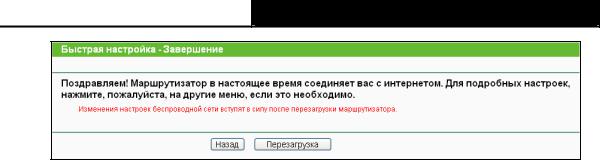
TL-WR740N/TL-WR741ND Беспроводной маршрутизатор N 150 Мбит/с
Рис. 3-16 Быстрая настройка - Завершение
17

TL-WR740N/TL-WR741ND Беспроводной маршрутизатор N 150 Мбит/с
Глава 4. Настройка маршрутизатора
В этой главе рассказывается об основных функциях веб-утилиты и способах настройки.
4.1 Вход в систему
.Послу успешного входа в систему в левой части веб-утилиты вы увидите пятнадцать основных меню. В правой части содержатся описания и инструкции.
Рис. 4-1 Главное меню
Ниже приводится подробная информация по основным функциям веб-утилиты.
4.2 Состояние
В окне Состояние содержится текущая информация по маршрутизатору. Данная информация доступна только для чтения.
18

TL-WR740N/TL-WR741ND Беспроводной маршрутизатор N 150 Мбит/с
Рис. 4-2 Окно состояния маршрутизатора
4.3 Быстрая настройка
Смотри Раздел 3.2: Руководство по быстрой установке.
4.4 Функция QSS
В этом разделе содержатся указания по подключению беспроводного устройства к существующей сети посредством функции QSS.
a). Выбрав раздел Функция QSS, вы окажетесь в следующем окне (рис. 4-3).
19
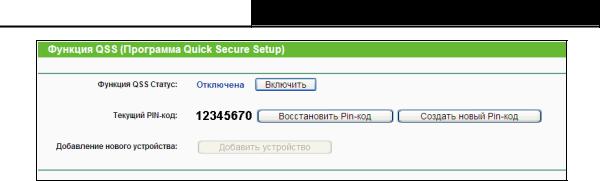
TL-WR740N/TL-WR741ND Беспроводной маршрутизатор N 150 Мбит/с
Рис. 4-3 Функция QSS
¾Функция QSS Статус – Включение/Выключение функции QSS.
¾Текущий PIN-код – Здесь отображается текущее значение PIN маршрутизатора. Значение PIN для устройства можно найти на корпусе устройства.
¾Восстановить PIN-код – Восстановить значение PIN, используемое по умолчанию.
¾Создать новый PIN-код – Нажав эту кнопку, вы получите новое случайное значение PIN маршрутизатора. Сгенерировав новое значение PIN, вы обеспечиваете безопасность сети.
¾Добавление нового устройства – Нажав эту кнопку, вы можете вручную добавить новое устройство к существующей сети.
b). Чтобы добавить новое устройство:
Если беспроводной адаптер поддерживает Quick Secure Setup (QSS), вы можете установить беспроводное подключение между беспроводным адаптером и маршрутизатором при помощи Push Button Configuration (PBC) или PIN.
) Примечание:
Чтобы создать успешное подключение с помощью функции QSS, вам также придется произвести соответствующие настройки нового устройства для функции QSS.
Процесс настройки нового устройства показан на примере беспроводного адаптера нашей компании.
¾Посредством PBC
Если беспроводной адаптер поддерживает Wi-Fi Protected Setup и Push Button Configuration (PBC), вы можете добавить его к сети посредством PBC при помощи следующих трех способов.
20
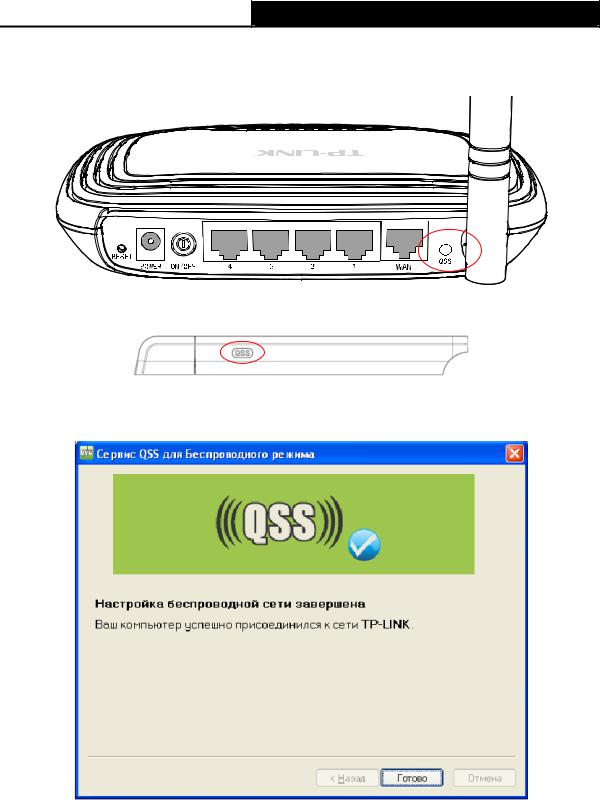
TL-WR740N/TL-WR741ND Беспроводной маршрутизатор N 150 Мбит/с
Первый способ:
Шаг 1: Найдите кнопку QSS, расположенную на передней панели маршрутизатора.
Шаг 2: Нажмите и удерживайте кнопку QSS адаптера в течение 2 или 3 секунд.
Шаг 3: Дождитесь появления изображенного ниже окна. Нажмите кнопку Готово, чтобы завершить настройку QSS.
Конфигурация QSS беспроводного адаптера
21

TL-WR740N/TL-WR741ND Беспроводной маршрутизатор N 150 Мбит/с
Второй способ:
Шаг 1: Нажмите кнопку QSS на передней панели маршрутизатора.
Шаг 2: Для настройки беспроводного адаптера выберите Нажать кнопку на моей точке доступа в утилите QSS как указано ниже и нажмите Далее.
Конфигурация QSS беспроводного адаптера
Шаг 3: Подождите, пока не появится окно, как показано на рисунке ниже. Нажмите кнопку Завершить, чтобы завершить настройку QSS.
22
